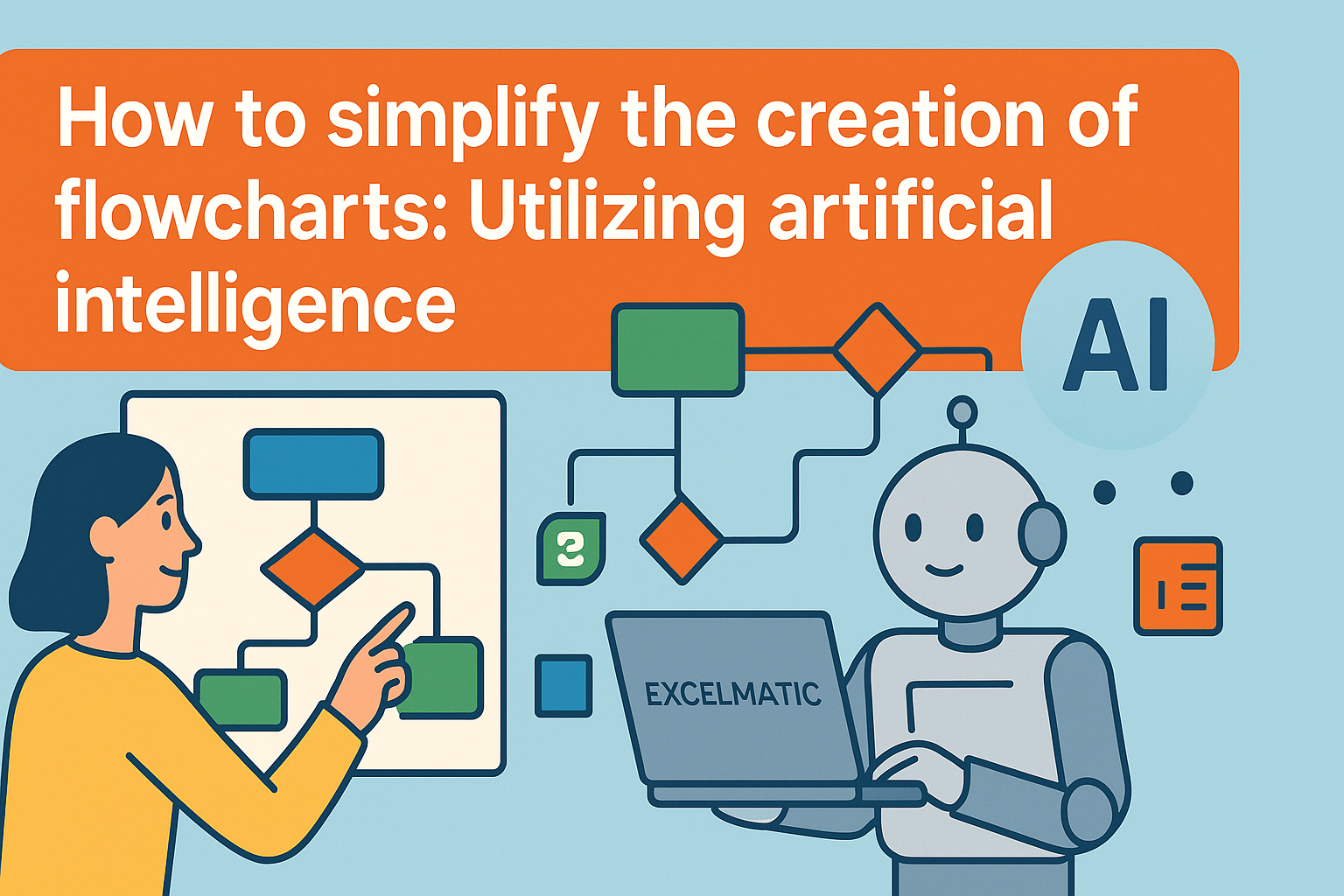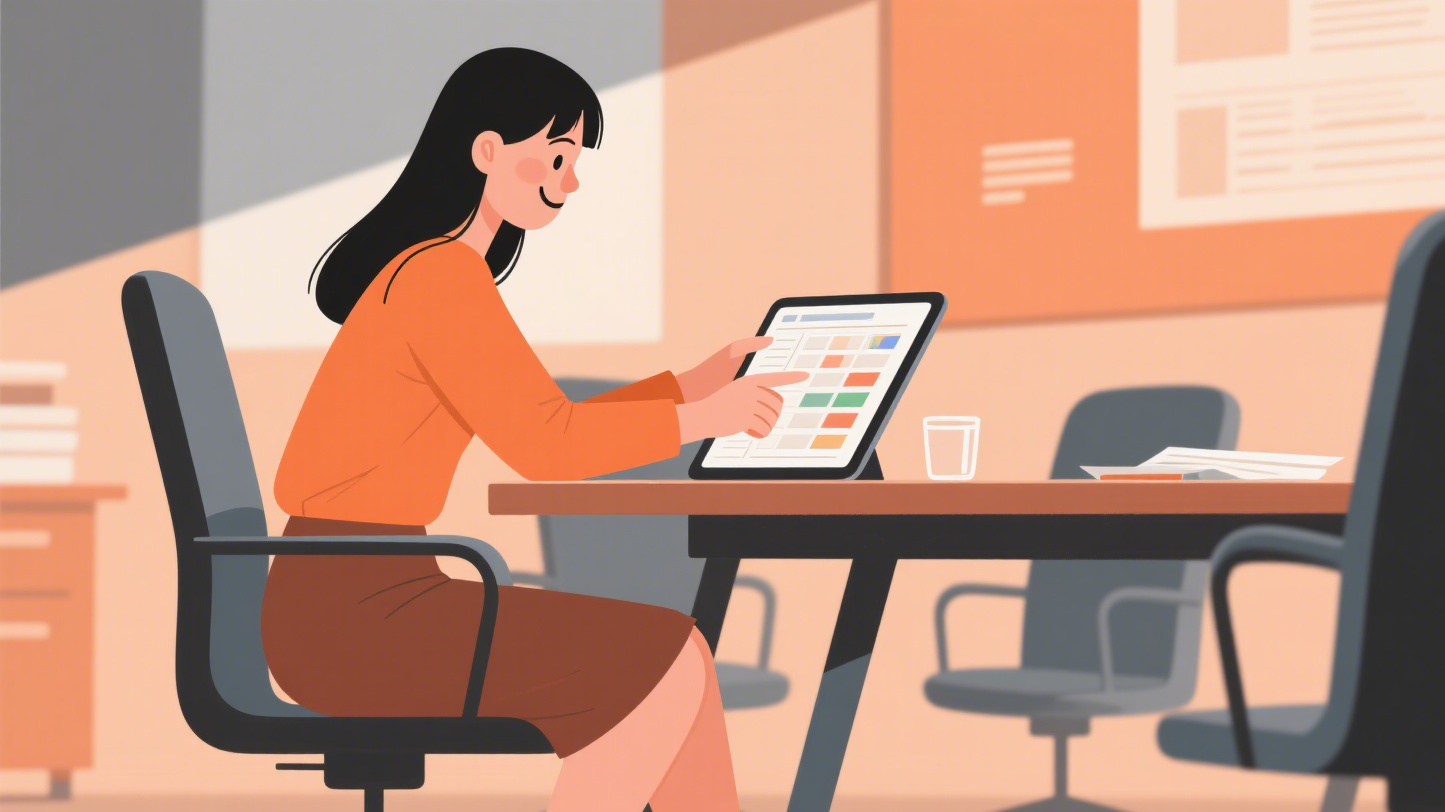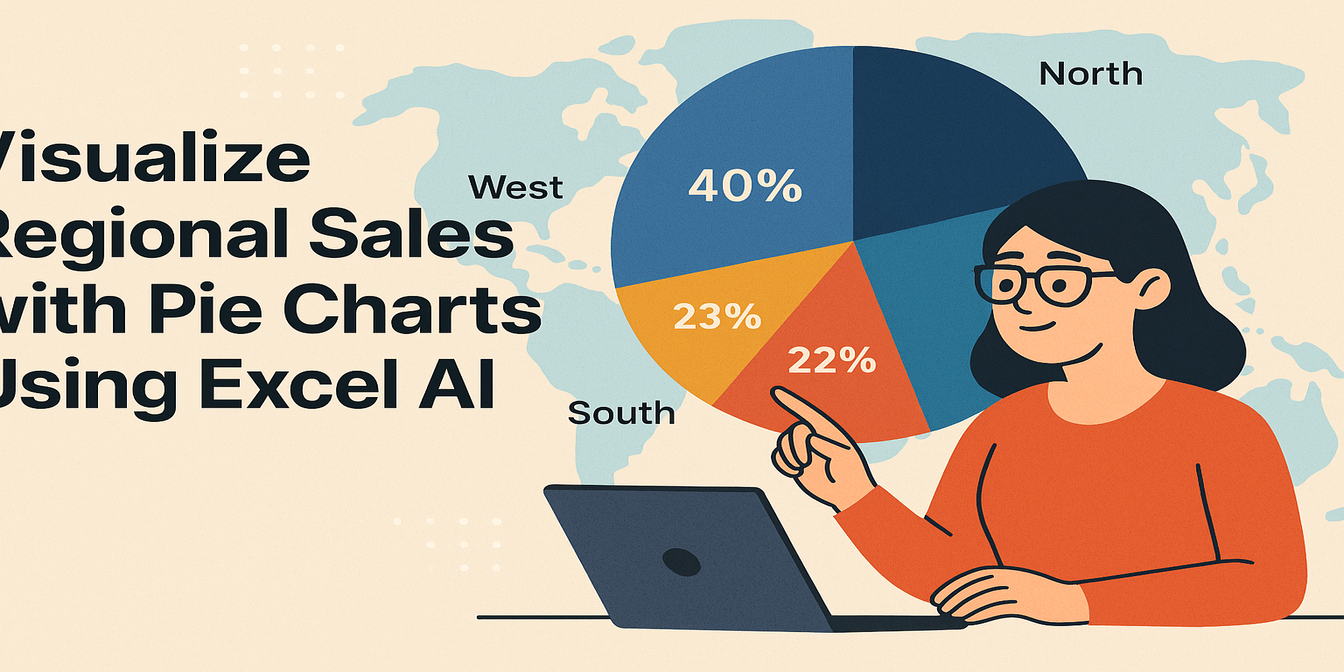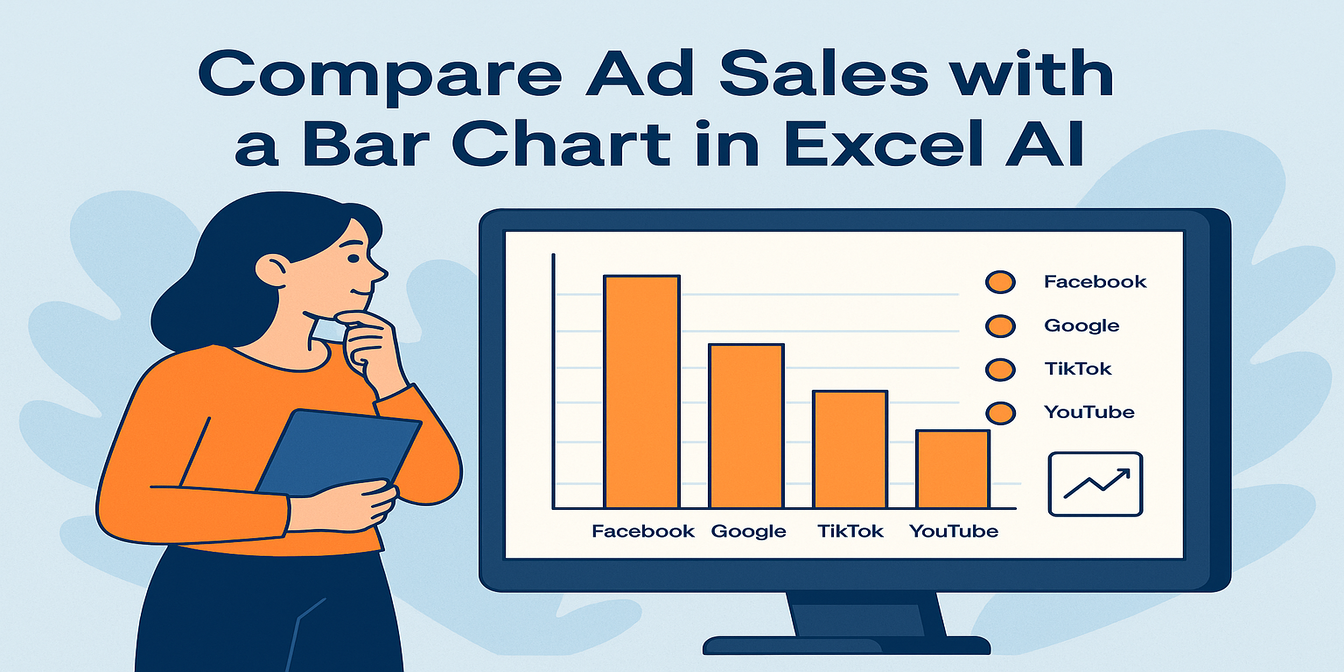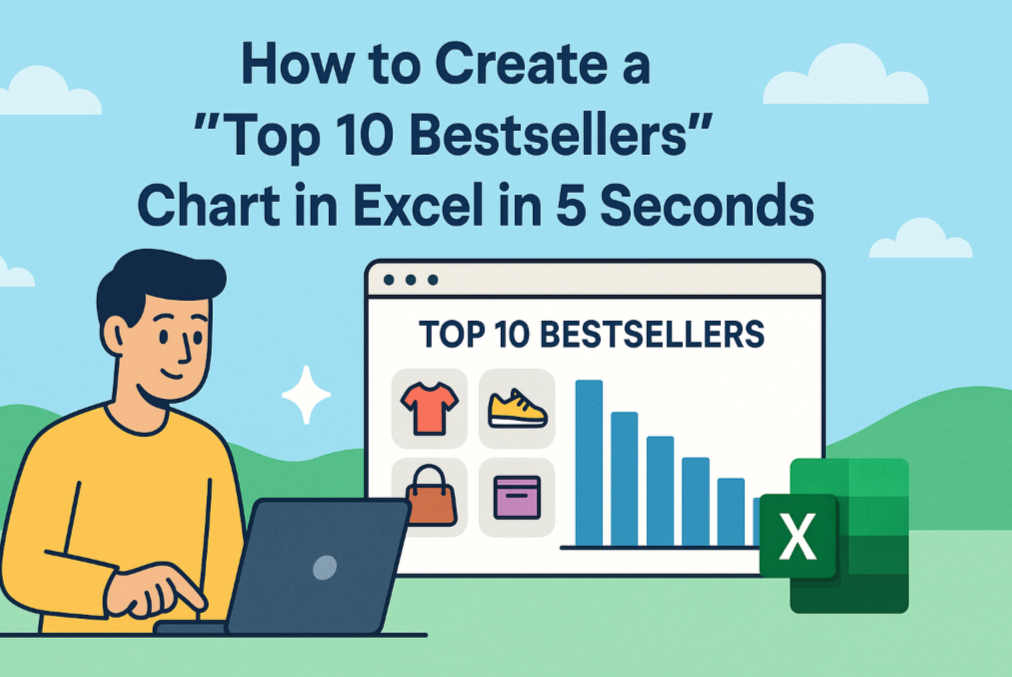做Excel图表时,你是不是总被这些问题困住: 选数据、调格式、修标签,折腾半天还不好看? 因为乱序数据、空值、合并单元格而头痛? 其实,大可不必这么耗费精力。
"匡优Excel"这个ai网站可以 让你轻松聊天就能生成专业图表
为什么说匡优Excel能让你告别“图表焦虑”?
不用学函数,不用记按钮位置,像聊天一样说需求就行;
数据不用提前整理,乱序、空值、合并单元格都能智能识别;
生成的不只是图表,还有隐藏在数据里的规律(比如“季度性波动”“核心增长点”)。
四类核心图表,直击业务需求
1. 线图:快速锁定业务趋势
- 克服传统做线图,选数据、对齐坐标轴、标峰值,步骤多还容易乱的弊端,匡优Excel聊天即可直接生成你想要的图表
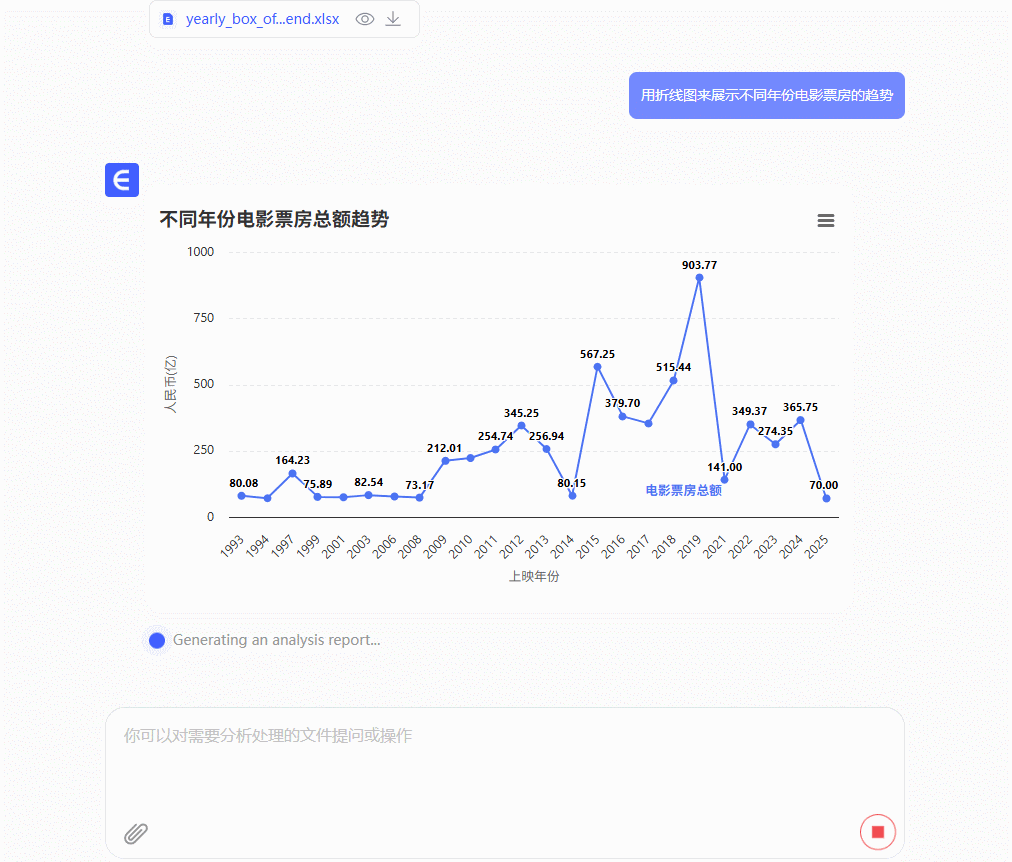
导入文件,输入你想要的命令,即可为你生成图片
2.面积图:清晰展示趋势变化
- 生成的图自动用显眼色区分层级,透明度刚好,趋势一目了然。
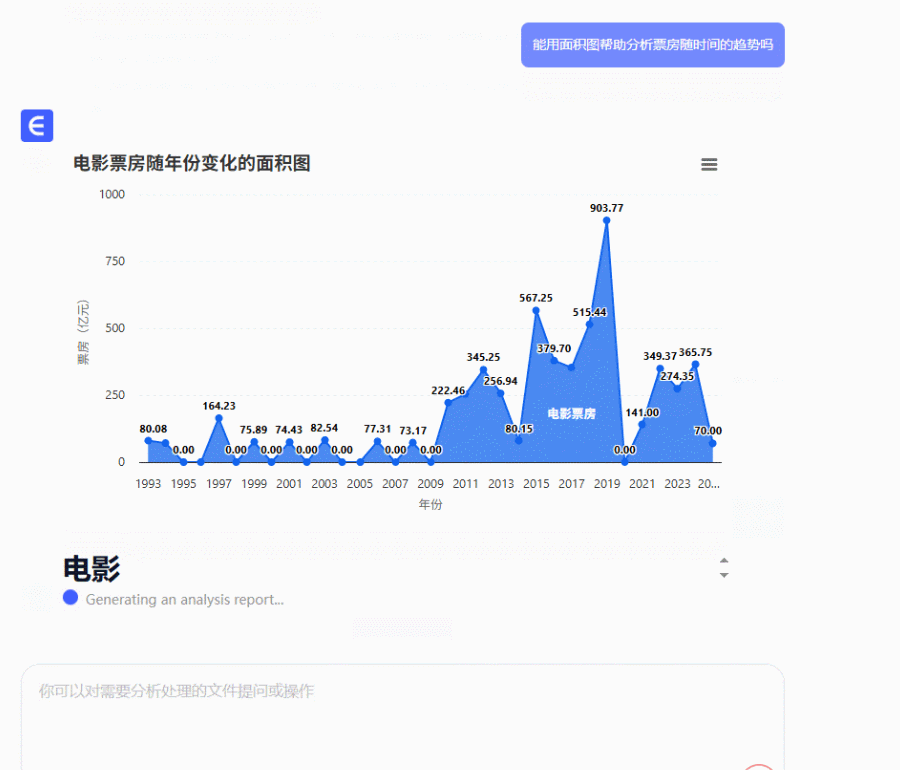
告诉匡优Excel你想要把表格中哪些数据做成面积图呈现,它会给你答案
3.柱状图/条形图:数据自动突出
- 传统做这类图,标签太长会倾斜、柱子间距总不对,看着费劲。
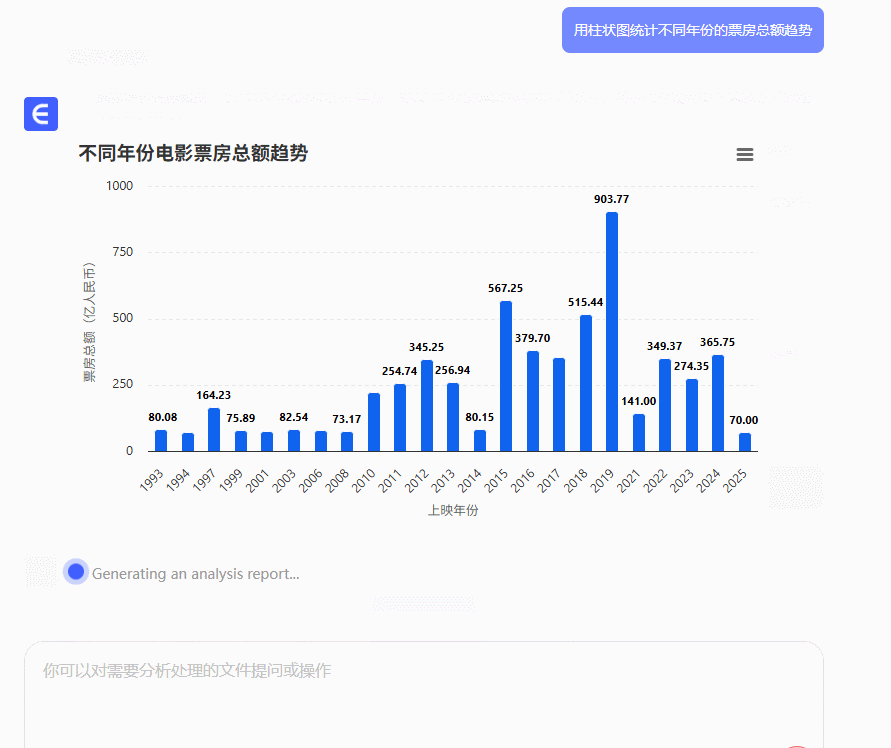
匡优Excel会自动适配标签长度,柱子间距均匀,重点数据还会加边框突出
4.饼图:告别挤成一团的尴尬
- 传统做饼图,类别多了就挤成一团,小占比标签根本看不清。
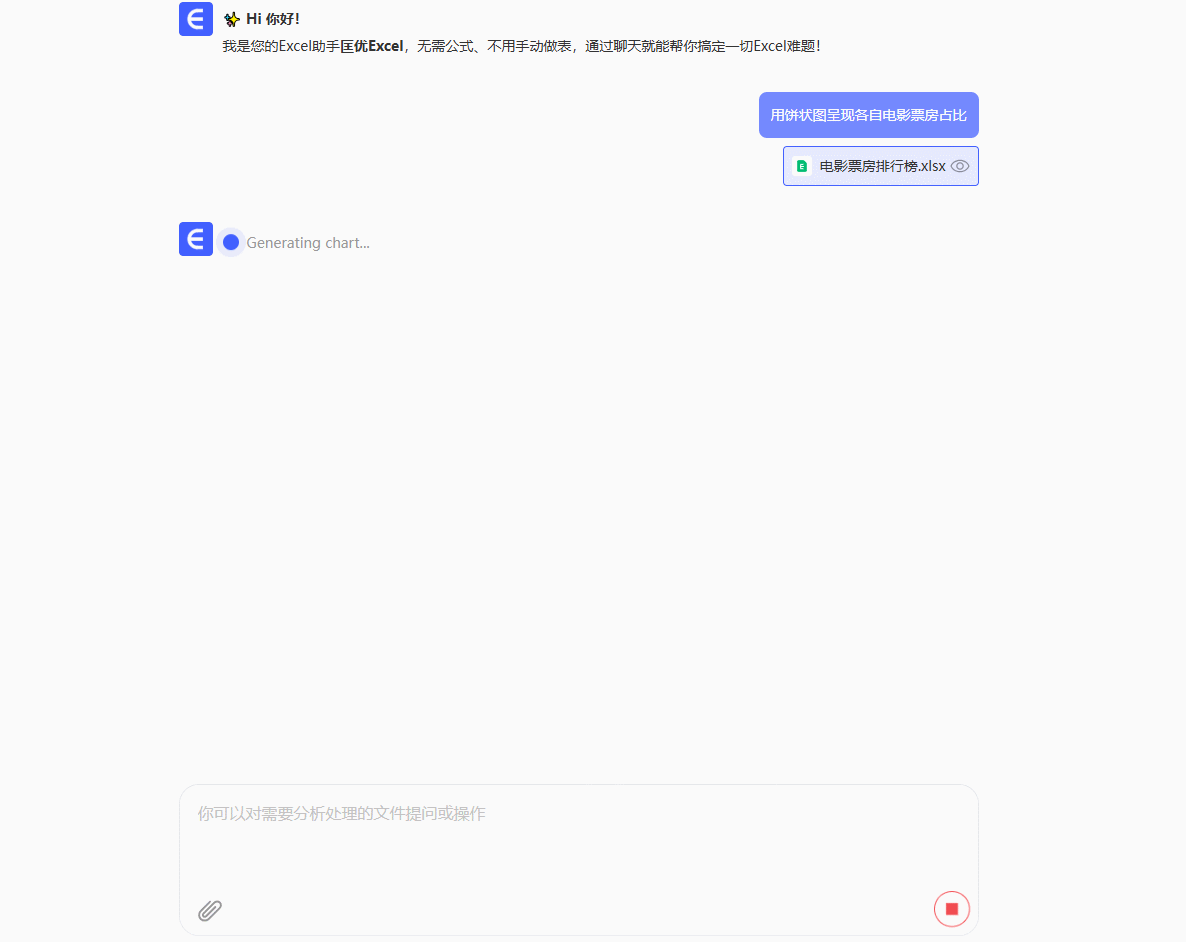
匡优Excel自动合并小类,大占比切片自动分离,占比数字清晰明了。
不用学函数、不用调格式,匡优Excel让你“说句话就出图”。
不管你是职场新人、学生,还是每天要做汇报的管理者,用匡优Excel做图表,省下的时间足够多喝一杯咖啡,或者多改一遍方案。
别再为不会公式、不会函数、不会对齐坐标轴而烦恼了,匡优Excel不仅可以在几秒内生成图表,还能为你解答图表背后的涵义,帮助你分析数据更好的工作或发展。